將行動裝置上的相片傳輸至 PC
相片轉移應用程式可以簡化儲存和備份行動裝置相片的過程。您是否曾經:
- 更換手機或裝置,或是更換服務供應商?
- 需要在筆電或電腦上存取或編輯透過行動裝置拍攝的相片嗎?
- 想要保護珍貴的相片和回憶?
如果您曾有過以上任何經驗,一定能瞭解在裝置間傳輸相片有多困難。手動上傳到電腦、備份硬碟等大多數的方法都十分耗時,而且讓人精疲力盡。不過,只要有了 Dropbox 行動應用程式,在裝置間傳輸相片就變得既快速又簡單。
無論是儲存和共享檔案、簽署和傳送文件,Dropbox 都能幫您一手搞定。
相片轉移應用程式可以簡化儲存和備份行動裝置相片的過程。您是否曾經:
如果您曾有過以上任何經驗,一定能瞭解在裝置間傳輸相片有多困難。手動上傳到電腦、備份硬碟等大多數的方法都十分耗時,而且讓人精疲力盡。不過,只要有了 Dropbox 行動應用程式,在裝置間傳輸相片就變得既快速又簡單。
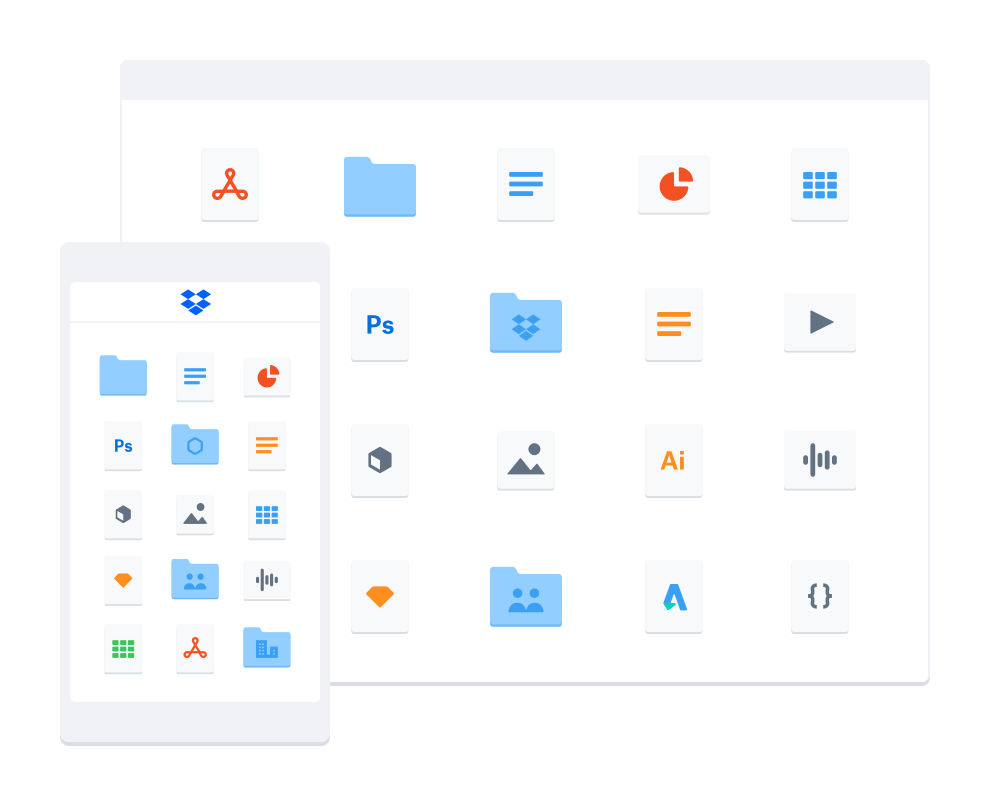
有了 Dropbox 行動應用程式,您便可以在 Apple 與 Android 裝置間輕鬆傳輸相片,或者將相片傳輸至桌上型電腦或平板電腦。您也可以將相片儲存到雲端上,藉此保護這些影像,甚至是將相片與親朋好友共享。
我們的相機上傳功能可以自動儲存手機或平板電腦拍攝的新相片或影片,包括所有編輯內容、濾鏡或標記。由於相片拍攝完後便已立即上傳,所以您事後無須再費心傳輸相片。這項功能還帶來一項額外好處:您的所有珍貴相片和回憶都會安全無虞地備份到雲端。
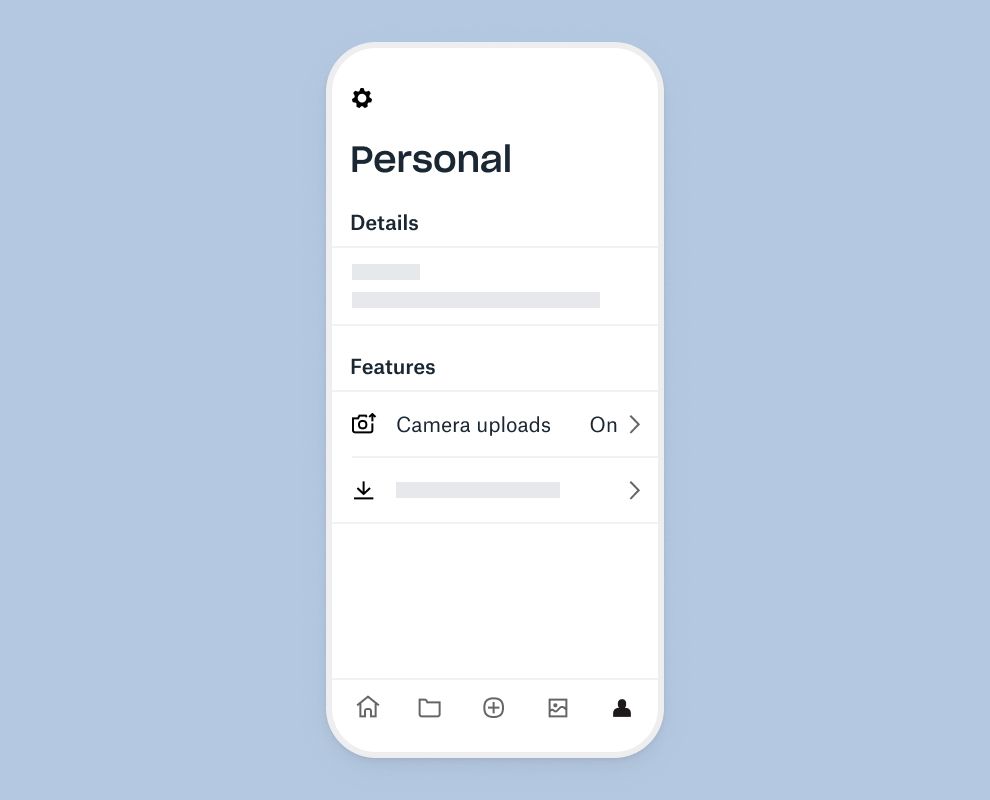
只要使用 Dropbox,就能輕鬆將相片傳輸至其他人的行動裝置或桌面裝置。無論是傳送相片、高畫質影片還是其他檔案,只要在 dropbox.com、桌面應用程式或行動應用程式上建立分享連結,就能一切搞定。
所有知道分享連結的人都可以存取這些相片,並將相片儲存至自己的行動裝置或電腦中。如此一來,與親朋好友和同事共享相片及其他檔案變得既輕鬆又有效率。
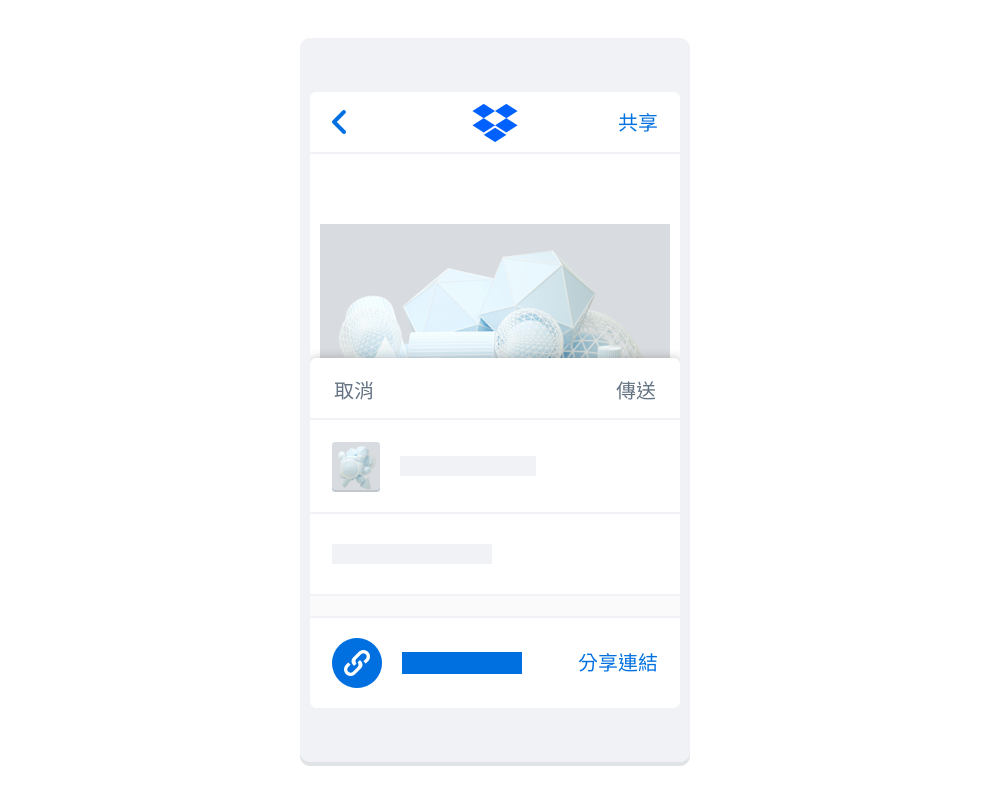
您可以使用相機上傳功能,自動將 Android 或 iPhone 的相片上傳至 Dropbox。行動裝置拍攝的所有相片都會自動上傳到您的帳戶。
可以。您可以將 iOS 動態相片儲存或備份到 Dropbox。您可以從 iPhone、iPad、Mac 或 MacBook 手動將特定即時相片與連拍模式上傳至 Dropbox 帳戶。
您也可以利用我們的相機上傳功能從 Apple 裝置自動傳遞實況相片。只要在Dropbox 行動應用程式中啟用相機上傳並在相機上傳偏好設定中切換為 [包含影片] 即可。
為確保您的珍貴檔案不受資料遺失影響,定期傳輸或備份行動裝置中的相片相當重要。有了「傳輸照片」應用程式,就能更輕鬆地:
當然。您可以使用 Facebook 資料傳輸工具將相片和影片從 Facebook 傳送至 Dropbox 帳戶。這項流程會為您的檔案建立複本,再將檔案儲存至 Dropbox 帳戶,因此您仍然可以在 Facebook 上存取原始檔案。
移轉完成後您移轉的檔案將儲存到 Dropbox 帳戶中「應用程式」資料夾的新位置。
這項功能提供 Dropbox Basic、Dropbox Plus、Family 和 Professional 方案的用戶使用。
將相片上傳至 Dropbox 等雲端儲存服務即可隨時隨地存取相片。您可透過 Dropbox 輕鬆建立連結,或用 Dropbox Transfer 傳送高達 100 GB 的檔案 (若使用 Dropbox Replay 附加功能,則可支援高達 250 GB 的檔案),且不會佔用您的儲存空間。閱讀我們的指南,進一步瞭解如何與親朋好友共享相片或傳送長影片。